Beroende på vad du vill göra kan du använda olika alternativ som ett pennverktyg, böjverktyg, formverktyg och vektornätverk för att skapa böjda linjer i Figma. Varje instrument tillför något nytt till bordet, och att kombinera dem kan resultera i ikoner och andra enkla skapelser eller till och med mer komplicerade mönster som oregelbundna polygoner och illustrationer.
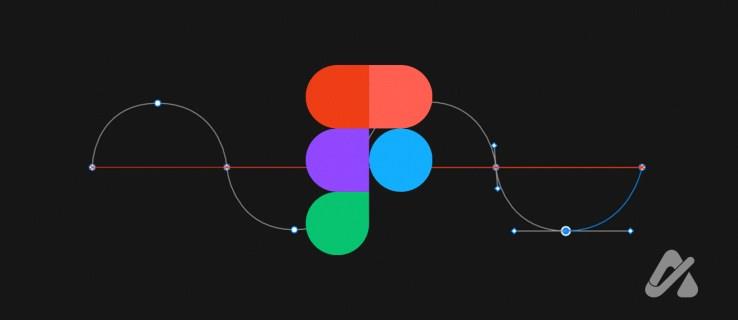
Läs vidare för att lära dig allt du behöver veta om krökning och formning av linjer i Figma.
Hur man gör böjda linjer i Figma
När du skapar ett objekt i Figma kan du använda böjnings- eller pennverktygen för att kröka linjerna. För att skapa linjer med en penna måste du först behärska det här verktyget. Så här kan du kröka linjen med pennan:
- Vänsterklicka för att skapa en nod.
- Dra markören för att skapa en linje från den.
- Klicka och håll nere vänster musknapp på duken.
- Dra runt musen för att justera kurvan mellan noderna.
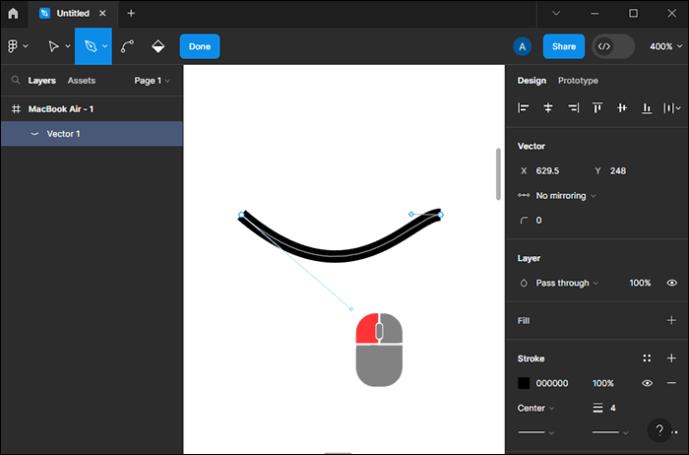
- Släpp vänster musknapp för att slutföra raden.
- Upprepa steg 2 till 5 efter behov tills du får en komplett form.
Så här kan du fortsätta med att skapa kurvor med böjverktyget:
- Skapa en linje eller ett objekt med pennverktyget .
- Välj en av noderna.
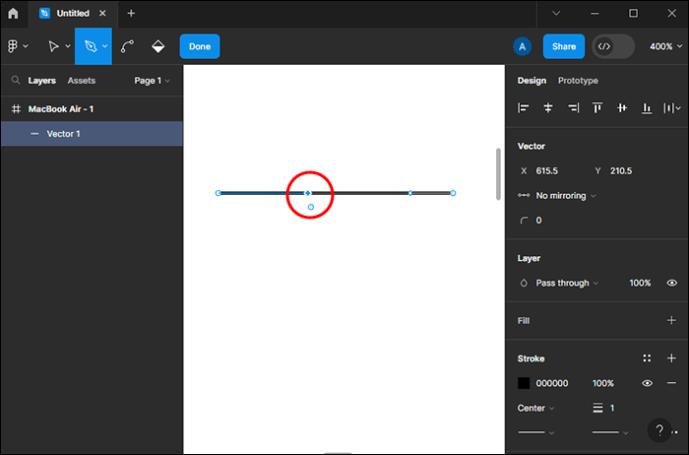
- Tryck på böjverktyget eller tryck på Ctrl- knappen för att välja det.
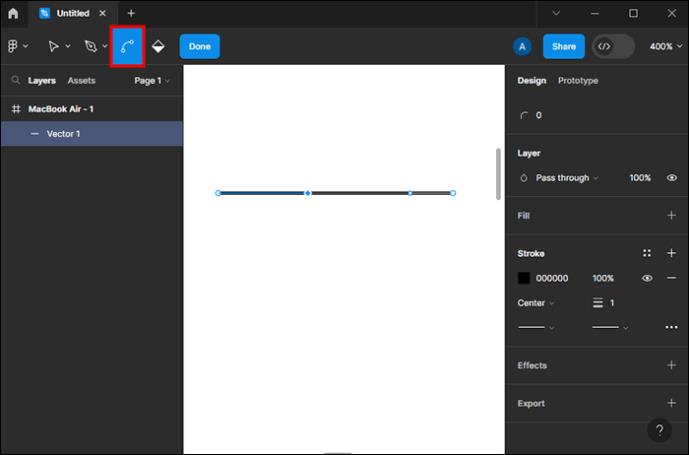
- Klicka på noden och dra den i önskad riktning.
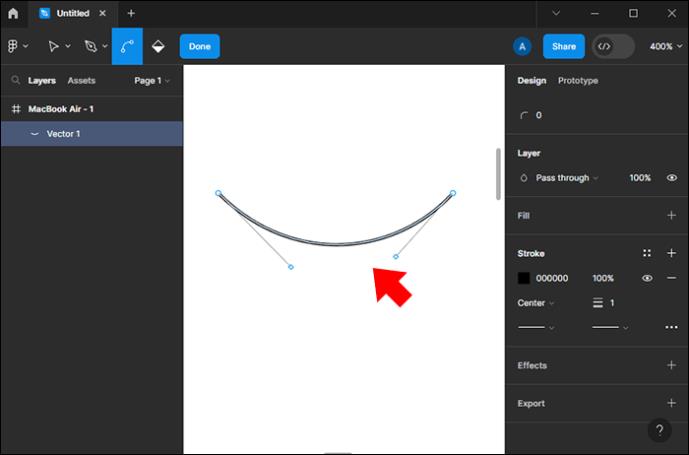
- Välj de andra noderna och dra dem för att kurva alla kanter på ett objekt eller en linje.
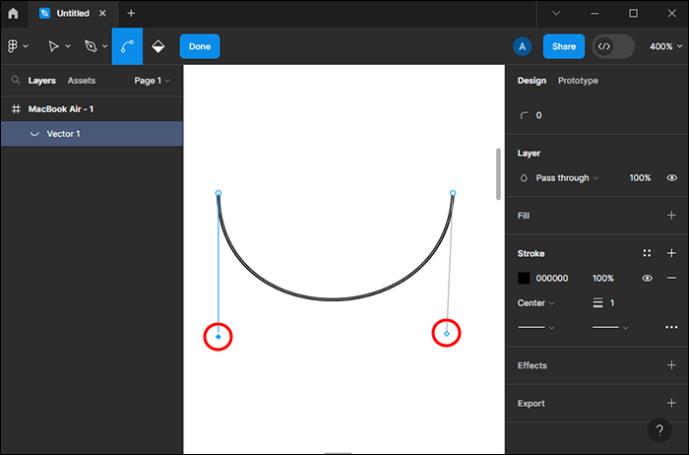
När du har gjort detta kommer du att se handtagen bredvid noderna du drog. Klicka och dra i handtagen för att hantera kurvornas vinkel och position. Dessutom kan du välja krökningstyp när du kröker ett objekt. Det här alternativet finns i designpanelen till höger på skärmen. Möjliga alternativ är Ingen spegling, Spegelvinkel och Spegelvinkel och längd.
Om du väljer alternativet Spegelvinkel och längd när du böjer ett objekt, kommer båda sidor att flyttas symmetriskt. När du försöker flytta ett av handtagen, försöker det andra handtaget spegla rörelsen. Om du vill ha en asymmetrisk form, ändra alternativet till Ingen spegling eller tryck på Alt- tangenten och vänsterklicka för att dra noden. När du använder den senare metoden ändras speglingsalternativet automatiskt.
När du har gjort ändringar, exportera din design till Figma .
Hur man tar bort noder i Figma
Om du skapat för många linjer i ditt objekt och vill ta bort en men behålla formen stängd, är detta vad du måste göra:
- Välj den nod du vill ta bort.
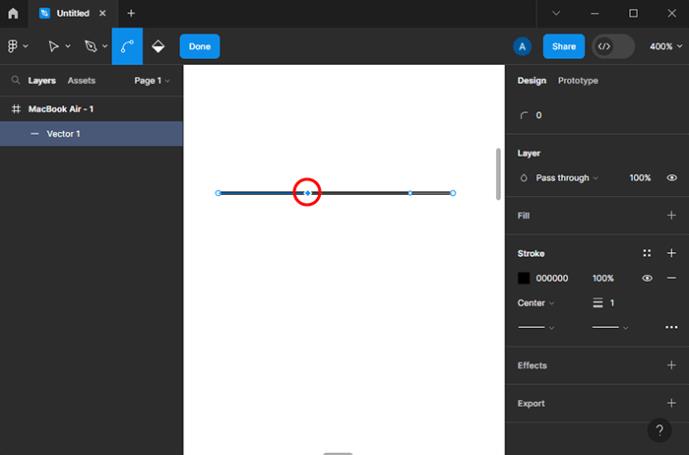
- Tryck på Skift- och Delete- knapparna på tangentbordet samtidigt.
Om du väljer noden och trycker på Delete- knappen utan att hålla ned Shift , kommer du att ta bort den valda noden och de två noderna som är anslutna till den, och lämna objektet öppet.
När du är klar med redigeringen måste du lämna redigeringsläget genom att:
- Tryck på Klar- knappen i Figma.
- Tryck på Retur , Enter eller Escape- knappen på tangentbordet.
- Dubbelklicka på en tom arbetsyta (dubbelklicka på lagret där ditt objekt är aktiverar redigeringsläget igen).
Hur man skapar en cirkel manuellt i Figma
Ibland behöver du enkla objekt som rektanglar, fyrkanter eller cirklar. Dessa formverktyg kan användas i sådana fall, men att veta hur man gör dessa objekt manuellt kan inte skada. Medan rektanglar och kvadrater konstrueras genom att ansluta noder, kräver en cirkel att du använder böjverktyget. Så här kan du skapa en cirkel med penna och böjverktyg:
- Välj pennverktyget .
- Skapa en nod.
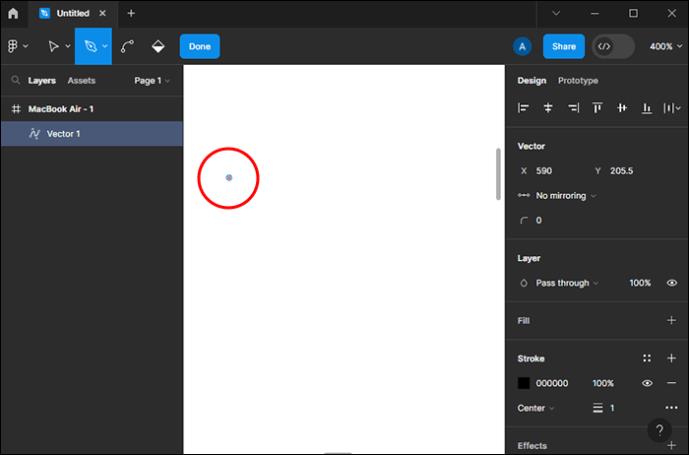
- Håll nere Shift för att skapa en romb kvadrat (Shift låter dig flytta linjen i en 45-graders vinkel).
- Anslut de fyra noderna genom att hålla ned Skift och vänsterklicka för att lägga till noder på rätt ställen.
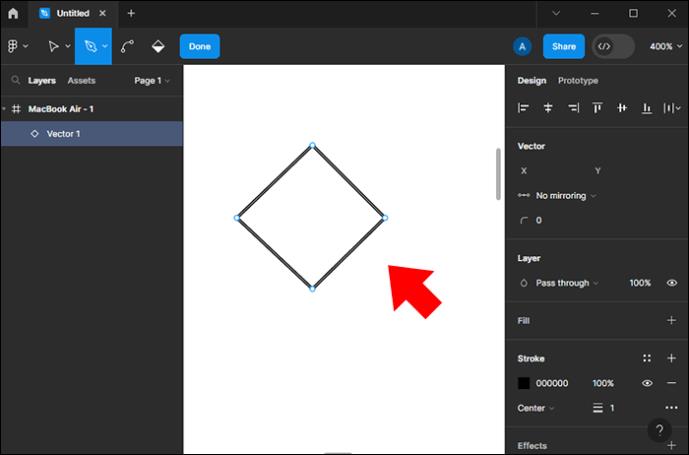
- Gå till fliken Vector i designpanelen.
- Tryck på alternativet Spegelvinkel och längd .

- Tryck på Ctrl- knappen för att välja Böjverktyget .
- Vänsterklicka och dra på noden för att böja den.
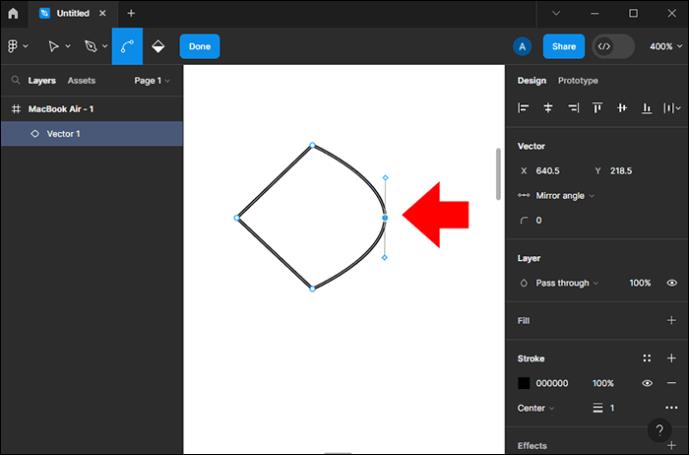
- Böj alla fyra noderna på samma sätt.
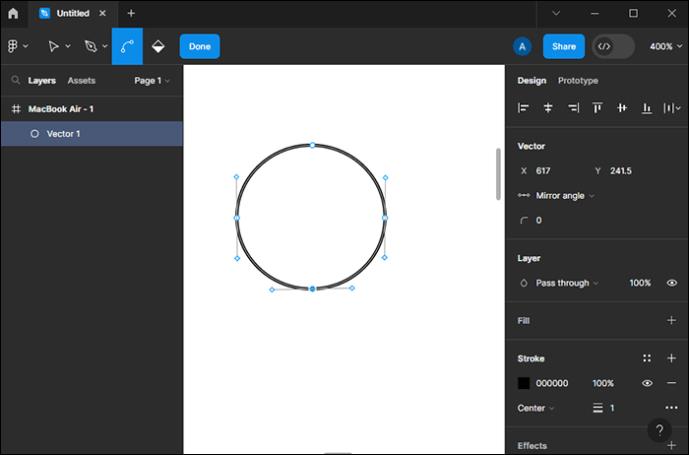
Alternativen för spegelvinkel och längd är avgörande för att skapa en cirkel. Om du inte använder den kommer kurvorna inte att vara symmetriska. Men om du tänker skapa ett asymmetriskt runt objekt, lämna alternativet Ingen spegling på.
Objekt i Figma skapas genom att koppla ihop flera noder med det viktigaste verktyget, en penna. Ett annat sätt att hantera objekten är att använda ett vektornätverk. Att veta skillnaden mellan en vanlig rak linje och ett vektornätverk är viktigt när man gör krökta linjer.
Med ett vektornätverk kan du skapa komplexa former och koppla ihop många divergerande noder, medan du med pennan kan skapa två noder på en enda linje.
Om du behöver ett enkelt böjt eller rakt föremål kan du använda formverktyg istället för pennverktyget. Dessa verktyg är pilar , rektanglar, ellipser och polygoner. Det skulle dock vara bäst att använda pennverktyget för att skapa ett unikt vektorobjekt.
Figma kan vara utmanande att använda för nybörjare. Av denna anledning kan du öva på det genom att besöka en webbplats som heter Bezier Game . Den här webbplatsen är gjord för att hjälpa dig att öva på och bemästra pennverktyget, vilket senare gör att du kan använda det smidigare i Figma.
Vanliga frågor
Hur kan jag säkerställa konsekvens i krökningen av flera linjer eller former?
För att bibehålla konsistens i krökningen, överväg att använda guider eller galler för att rikta in ankarpunkter och bezierhandtag. Du kan också kopiera och klistra in bezier-handtag från en rad till en annan för att säkerställa enhetlighet.
Kan jag skapa anpassade penslar eller linjer för böjda linjer i Figma?
Även om Figma inte har stöd för anpassade penslar eller linjer, kan du skapa unika linjestilar genom att kombinera grundläggande former, övertoningar och effekter. Dessutom kan du utforska plugins från tredje part för avancerade slaganpassningsalternativ.

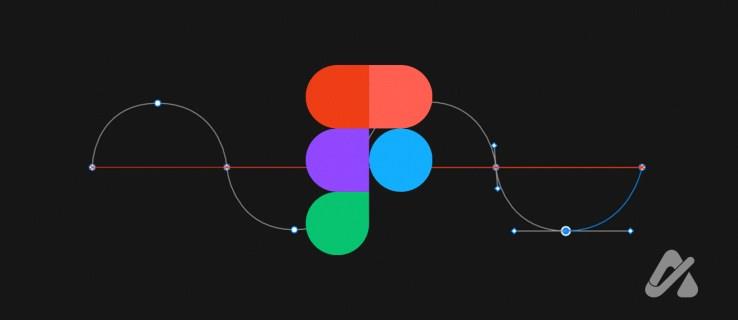
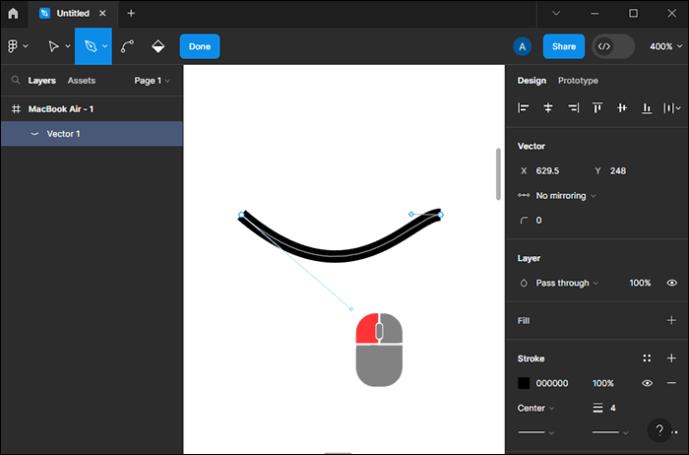
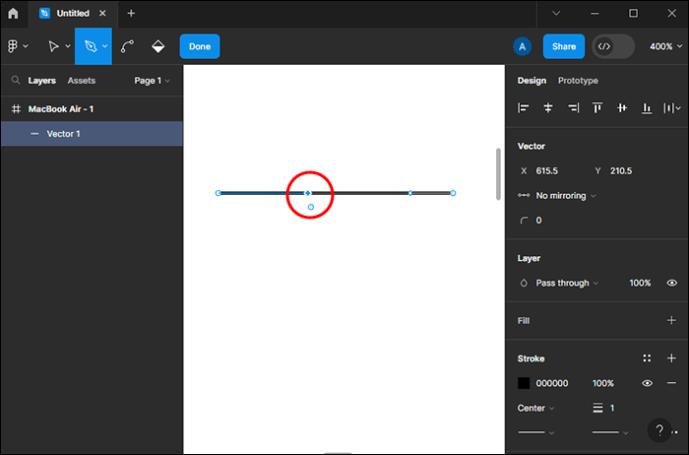
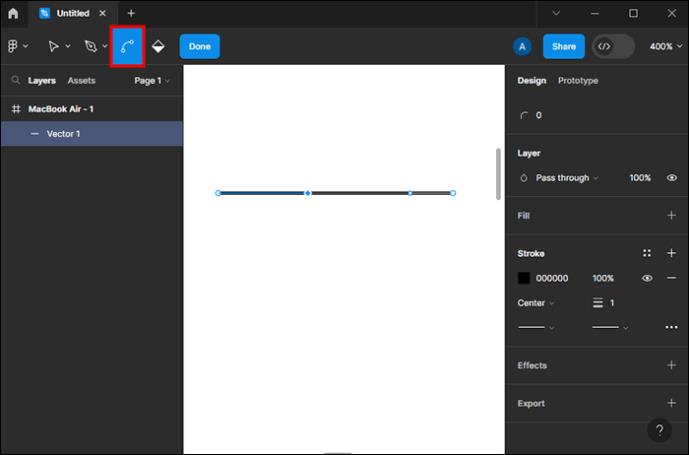
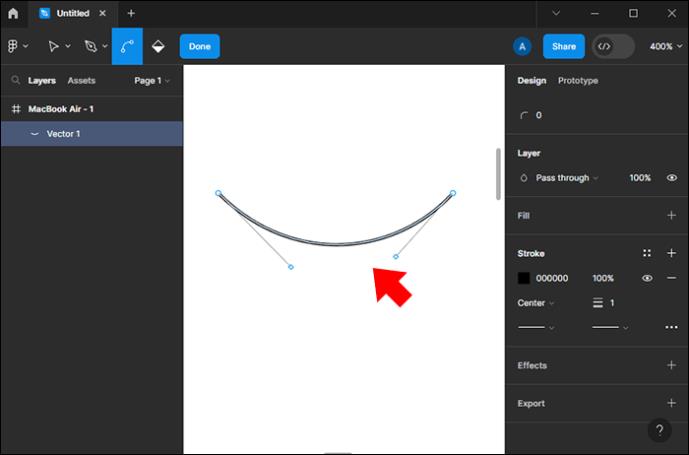
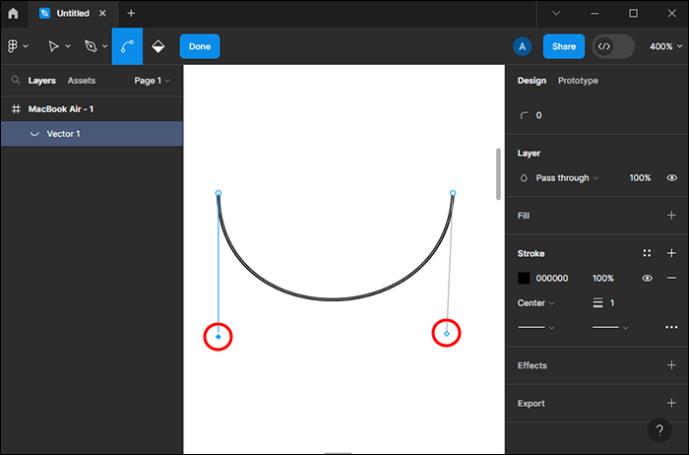
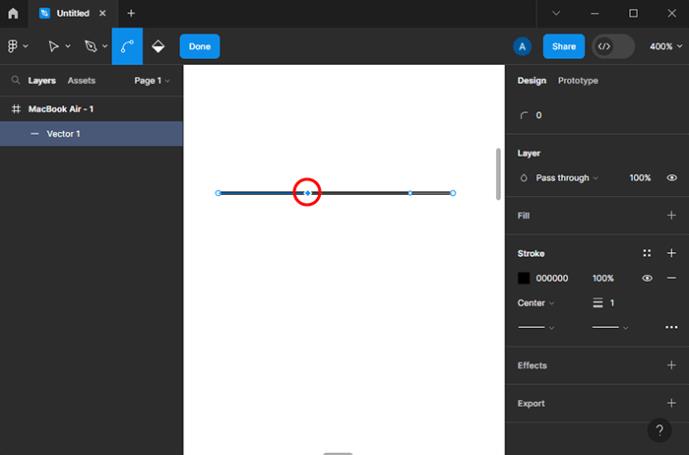
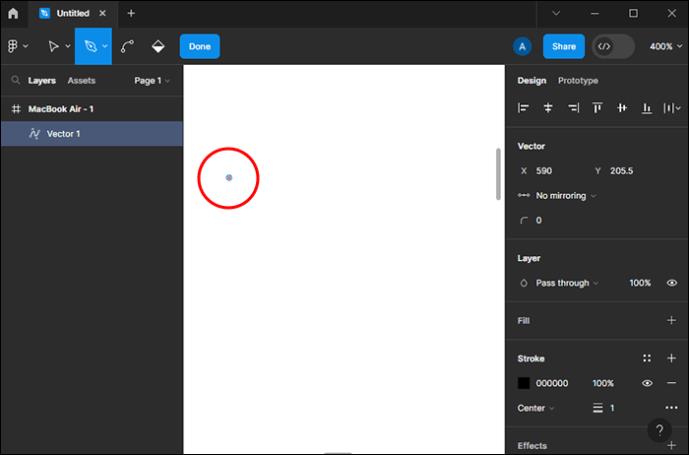
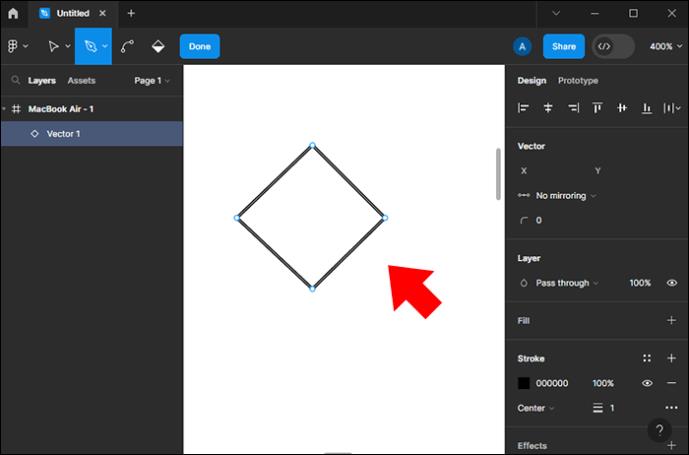

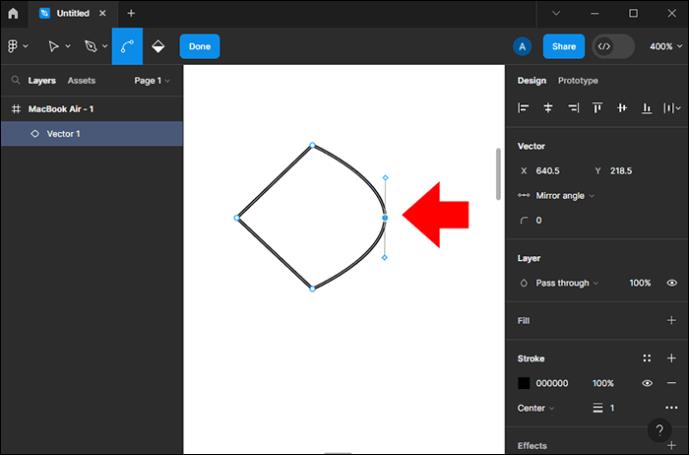
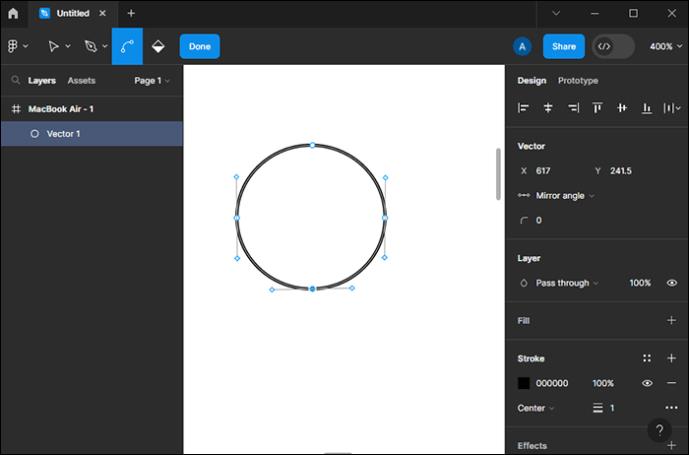






![Ta reda på hur du gör försättssidor i Google Dokument [Enkla steg] Ta reda på hur du gör försättssidor i Google Dokument [Enkla steg]](https://blog.webtech360.com/resources3/images10/image-336-1008140654862.jpg)

